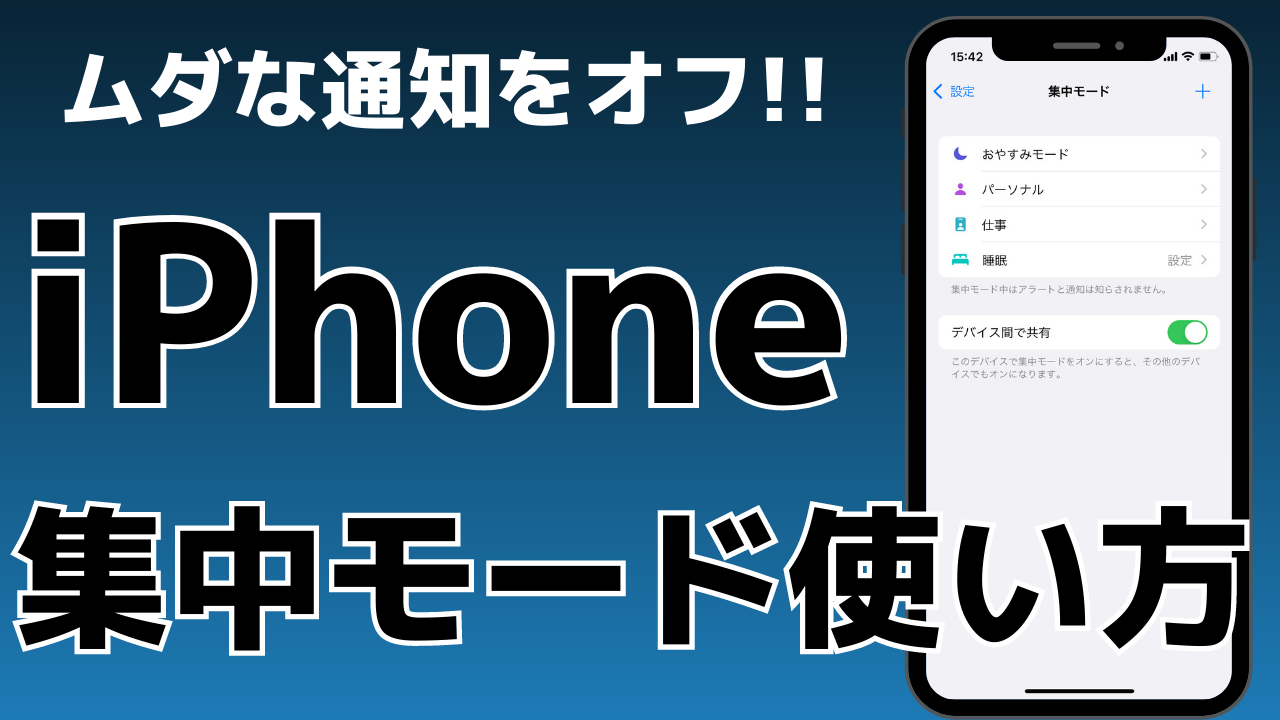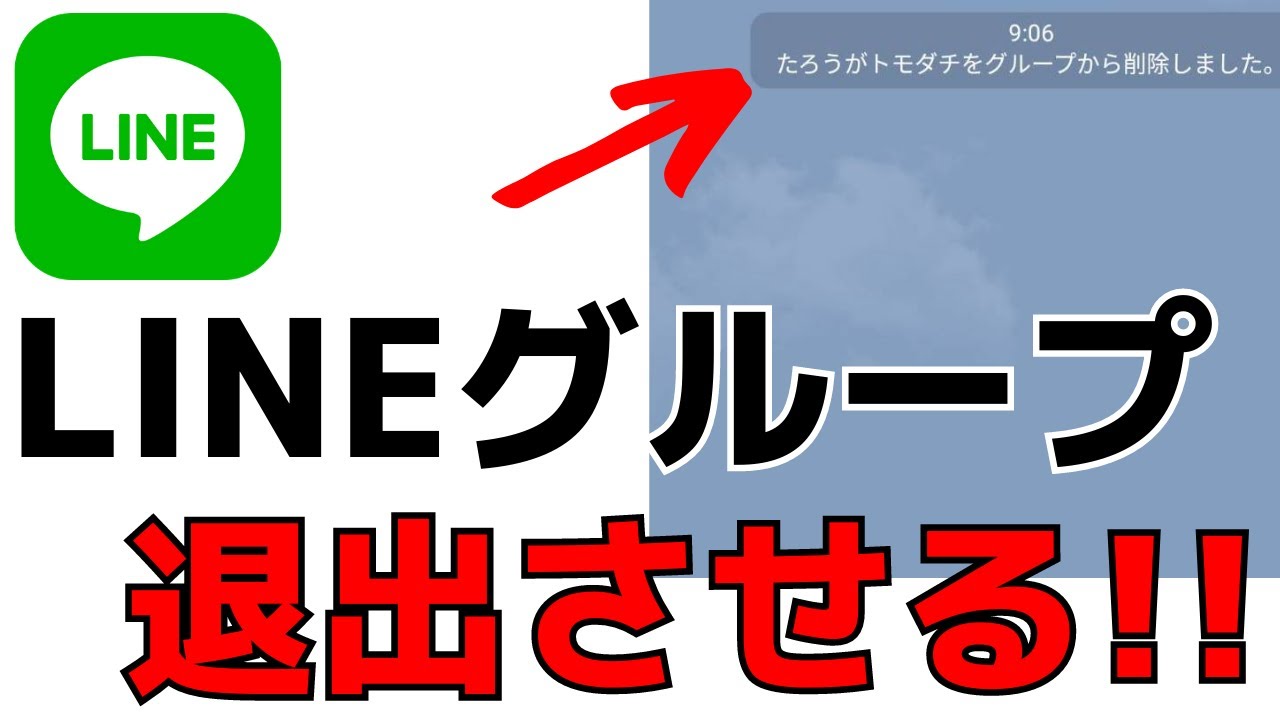最新記事 by スマホの教科書サイト運営者【田端】 (全て見る)
- 前澤社長新サービス「カブアンドモバイル」ってどうなの?乗り換えは簡単?お得さやプランを解説! - 2024年11月22日
- 【特殊詐欺?】着信があっても掛け直してはいけない電話番号とは?スマホの使い方 - 2024年11月18日
「そもそもスマホの”ストレージ”って何?」
「スマホのストレージ容量を増やすにはどうすればいいの?」
スマホに関連するキーワードでよく使われる「ストレージ」という単語。
しかし、実際のところストレージがどんなものか、よくわからない方も多いのではないでしょうか?
ストレージについてよく知らないことが原因で、インターネットの記事やスマホの説明書を読んでも、なかなか理解できない…といった経験がある方もいるでしょう。
そこで今回は、スマホのストレージの基本情報やストレージ容量を増やす方法をわかりやすく解説します!
ストレージの役割や容量の目安、スマホのストレージ容量を確認する方法もまとめてご紹介するので、ストレージについて理解を深めたい方はぜひチェックしてみてください。
スポンサー広告
そもそもスマホのストレージとは?

ストレージとは「データ(写真・動画・音楽・ファイル)を長期間保管する場所」です。
一般的にTB(テラバイト)・GB(ギガバイト)・MB(メガバイト)・KB(キロバイト)・B(バイト)という単位で表記されています。
ストレージは主に3種類あり、それぞれ保存先が異なります。
- 内部ストレージ…スマホ本体の中にあるストレージ
- 外部ストレージ…スマホに接続して保存するストレージ(SDカードなど)
- オンライン(クラウド)ストレージ…インターネット上に保存するタイプ(iCloud、Googleドライブなど)
ただし、WEB記事で登場する「ストレージ」は内部ストレージを指すことがほとんどです。
スマホのデータがいっぱいになると、新しいデータが追加できなくなったり、スマホの動きが遅くなったりします。
つまり、ストレージ容量に空きを作ることが、スマホを快適に使うコツなんです。
どれぐらい必要?スマホのストレージ容量の目安

携帯電話ショップのポスターやポップに書かれている「○○GB使い放題!」「大容量!」などの文言を見て、
「○○GBと言われても、いまいちピンとこない」
「何GBを基準に多い・少ないを判断すればいいの?」
と悩む方もいるでしょう。
それでは、スマホのストレージの平均容量とたくさん使いたいときの容量の目安を解説します。
ストレージ容量の「多い」「少ない」を判断する基準を知りたい方は要チェックです!
スマホのストレージの平均容量
調査会社Counterpoint Researchは、2020年第4四半期の平均ストレージ容量が100GBを突破したと発表しました。
2018年には500GBを超える大容量のiPhoneも発売され、ストレージの多いスマホの需要は年々高まっています。
とはいえ、100GBの数字は日本でなかなか見かけません。
一般的なスマホのストレージ容量は次の通りです。
- 16GB
- 32GB
- 64GB
写真・動画・音楽などのデータをそこまで使わないなら16GB、容量を気にせず自由に使いたいなら32GB以上のスマホがおすすめです。
たくさん使いたいときの容量の目安
高画質な写真や動画をたくさん撮りたい、たくさんダウンロードしたい場合は、16GB・32GB・64GBのストレージでは足りないでしょう。
ストレージ容量を後で追加することなく思い切り使いたい方は、次のストレージ容量を目安にしてください。
- 128GB
- 256GB
- 512GB
512GBの場合、40万枚以上の写真(1枚1.25MBと想定)、140時間以上の動画(1,080p HD/30 fps)が保存できます。
近年発売したiPhone12シリーズは、128~512GB(64BG)を搭載しているので、大容量のスマホがほしい方にはおすすめです。
【iPhone&Android別】スマホのストレージ容量を確認する方法
「自分のスマホのストレージ容量がどれぐらいかわからない…」
そんなときのために、スマホのストレージ容量を確認する方法をiPhone版・Android版に分けて解説します。
手順を見ながら、一緒に操作していきましょう。
iPhoneのストレージ容量を確認する方法
iPhoneのストレージ容量を確認する方法はとても簡単!次の3つのステップをクリアするだけです。
- ホーム画面の設定を開く
- 「一般」をタップ
- 「情報」をタップして「容量(ストレージ容量)」をチェック
「一般」→「iPhoneストレージ」の順番でタップすると、どのアプリにどれぐらいの容量を使っているのかが表示されます。
Androidのストレージ容量を確認する方法
Androidの場合も、3つのステップをクリアするだけで簡単にストレージ容量をチェックできます。
- 設定を開く
- 「端末情報(もしくは「デバイスケア」)」をタップ
- 「デバイスストレージ」を確認
Androidの機種によって手順は異なりますが、基本的には「設定」から確認できます。
合計容量・使用済み容量・使用可能量をチェックして、スマホのストレージの現状を把握しましょう。
スマホのストレージ容量を増やす方法
スマホのストレージ容量が少なくなるとデータを保存できなかったり、スマホの動作が遅くなったりするなどの不具合が発生します。
ストレージ容量がいっぱいになる前に、あらかじめストレージ容量を増やしておきましょう。
ストレージ容量を増やす方法は主に3つあります。
- 不要なキャッシュを消す
- データをバックアップしておく
- 写真・動画・アプリを消す
それぞれの方法を確認して、スマホを快適に使いましょう。
不要なキャッシュを消す
キャッシュとは「一時的に保存するデータ」のことです。
キャッシュが溜まっていると次のような不具合が生じてしまいます。
- スマホ自体の動作が遅くなる
- アプリがなかなか開けない
- アプリが落ちてしまう
そのため、不要なキャッシュはこまめに消しておきましょう。
キャッシュの削除方法は、アプリによって異なりますが、ここでは例として「Google Chrome(グーグルクローム)でキャッシュを消す手順を解説します。
【Google Chromeでキャッシュを消す手順】
- Google Chromeのアプリを開く
- 画面右下の「…」(3点アイコン)をタップ
- 「履歴」を選択して「閲覧履歴を消去」をタップ
- 「キャッシュされた画像とファイル」にチェックが入っていることを確認
- 「閲覧履歴の消去」をタップ
ウェブサイト系のアプリのほかにも、ストレージ容量を圧迫するアプリがあります。
それは「LINE」をはじめとするメッセージアプリです。
下の動画ではLINEアプリのキャッシュデータを削除する方法を解説しているので、こちらもあわせてチェックしてみてください↓↓↓
データをバックアップしておく
データをバックアップして、スマホの容量を空けるという方法もあります。
バックアップ方法は、主に3パターンあります。
- クラウドでバックアップ
- パソコン&SDカードでバックアップ
- 携帯電話会社のバックアップサービスを利用
手間がかからないのは、「クラウドでバックアップ」「携帯電話会社のバックアップサービスを利用」の2つです。
iPhone、Androidなどの機種によってバックアップ先や方法も異なるので、お手持ちの機種に合った方法でバックアップしましょう。
写真・動画・アプリを消す
写真・動画・アプリを消すのも、ストレージ容量を増やす方法のひとつです。
高画質の写真や動画を撮影・ダウンロードしたり、アプリをたくさんダウンロードしたりすると、知らない間にストレージ容量がいっぱいになる可能性があります。
写真やブレた写真、SNSにアップ済みの動画、使っていないアプリなどはこまめに削除しておきましょう。
まとめ
今回はストレージの基本情報や、ストレージ容量を増やす方法を解説しました。
【ストレージの基本情報】
- ストレージとは「データ(写真・動画・音楽・ファイル)を長期間保管する場所」
- ストレージを気にせず使いたいなら128GB・256GB・512GBのスマホがおすすめ
【ストレージ容量を増やす方法】
- 不要なキャッシュを消す
- データをバックアップしておく
- 写真・動画・アプリを消す
今回紹介した対処法を参考にして、ストレージ容量を増やしてみてくださいね。
最後までご覧いただきありがとうございました。
以上「スマホのストレージって何?容量を増やすおすすめの方法を紹介」でした。
スポンサー広告